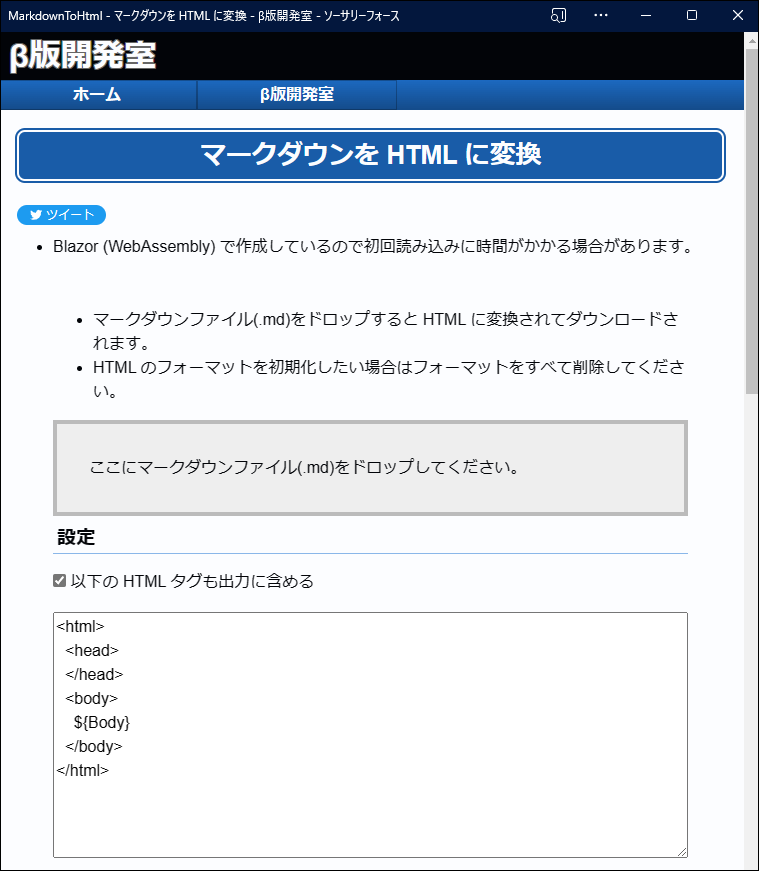ファイルをダウンロードした後にクライアント側で何らかの処理を実行する方法について説明します。
タグ: ファイル
β版開発室に「マークダウンを HTML に変換」を追加しました
Web サービスなどではマークダウンで記述したテキストを Web サイト上で表示する機能をよく見かけると思いますが、そのまま HTML のテキストとして使いたい場面があったりしたのでちょっと作ってみました。
使い方は簡単でマークダウンファイル (.md) をグレーのエリアにドロップすると HTML コードに変換されて自動でダウンロードするような仕組みになっています。
ちなみに変換される HTML は body タグ内のコードのみなので、html タグなども含めて出力したい場合は下にある HTML フォーマットを適用することもできます。フォーマットはローカルストレージに保存しているので繰り返し使用することができます。
人によってはコピペでコードが欲しかったりするかもしれませんが、まあ今回はあくまでもβ版ということでとりあえずダウンロード限定の機能として作っています。
Blazor で作っているので初回表示は遅いです。こちらで新しいバージョンを公開したりブラウザのキャッシュをクリアしない限りは2回目以降はすぐに表示されるはずです。PWA を設定しているのでローカルにインストールすることもできます。
Windows 11 におけるファイルの「アクセス日時」が変わるタイミング
細かくは調べていないので間違っている可能性もあるかもしれませんがおそらく以下のタイミングで書き換えられる模様。
- ファイルが複製されたとき
- ファイルが作成されたとき
- ファイルが移動されたとき
- ファイルが更新されたとき
- エクスプローラーで表示したとき (何らかの情報が更新されたタイミング?)
ちなみに「作成日時」は
- ファイルが作成されたとき
- ファイルが複製されたとき
「更新日時」は
- ファイルが作成されたとき
- ファイルが更新されたとき
ただしファイルが作成されたときでもストリーム形式の保存だと「作成日時」と「更新日時」はずれる場合がある。
Windows 8, Windows Server 2012 でファイルを削除するときに確認メッセージを表示させる
Windows 8, Windows Server 2012 はファイルを削除するときに初期設定では削除確認のダイアログが出なくなりました。確認ダイアログが邪魔という人にとっては朗報かもしれませんが、Delete キーを押すとスカッとファイルが消えてしまうのでちょっと驚いてしまいます。もちろんゴミ箱にはファイルはあるので一応安心してください。
このファイル削除確認ダイアログがほしい場合は以下の手順で表示させることができます。
デスクトップに配置されているごみ箱を右クリックして「プロパティ」を選択します。

プロパティ画面が表示されたら「削除の確認メッセージを表示する」にチェックを入れて OK ボタンをクリックします。
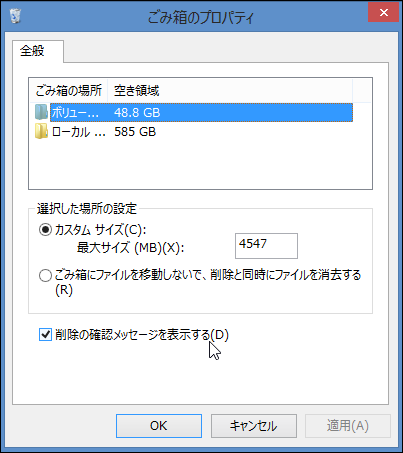
これでファイル削除の確認ダイアログが表示されます。
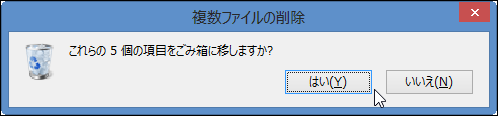
3D モデルアニメーションソフト「エルフレイナ」Ver 1.22 公開
メタセコイア Ver 3.0 で保存した MQO ファイルのフォーマットが若干変更になったため、エルフレイナ Ver 1.20 以前のバージョンでは読み込めないという不具合が発生しておりました。最近なかなか開発に手が出せなくて修正が遅れて申し訳ありませんでした。
後、今回から使用するフレームワークを .NET Framework 2.0 から .NET Framework 4 に変更しました。これにより Windows 2000 以前での OS では動作しなくなりますのでご注意ください。(まあすでに OS 自体サポート対象外になっておりますが…)
【修正したバグ】
- メタセコイア Ver 3 で保存した MQO ファイルが読み込めない不具合
【変更】
- 使用するフレームワークを Microsoft .NET Framework 4 に変更
]]>
HTML5でファイルを複数選択してアップロードする方法
HTML5 では input タグの属性に「multiple="multiple"」を追加するだけで、ファイル選択時に複数のファイルを選択できるようになります。
<input id="fileUpload" name="fileUpload" type="file" multiple="multiple" />
HTML 4.01 の時は、複数のファイルをアップロードするのに、対応する数の input タグを配置しなければいけませんでした。
ただし、multiple 属性は Web ブラウザが対応していないと効果がありません。今のところ Google Chrome, Safari が対応されているようです。
ちなみに、ASP.NET で multiple 属性による複数ファイルがアップロードされた場合、Request.Files に選択されたファイルの数だけ HttpFileCollectionBase が格納されるようです。
]]>Excel ファイルを複数のウインドウに表示させる方法
【環境】
- Excel 2003
- Excel 2007
- Excel 2010
【内容】
Excel ファイルを普通にダブルクリックして開くときに、すでに Excel のウインドウがひとつ以上存在する場合はそちらを使って Excel ファイルが開かれます。そのため、複数の Excel ファイルを見ながら使いたい場合でも、同時に複数のウインドウを開いて閲覧することができません。(Excel 内では MDI のウインドウを使って分割表示などはできますが、デスクトップ上でのウインドウはひとつです)
複数のウインドウで表示させたい場合は、新たに Excel を新規に起動して新しく開いた Excel に Excel ファイルをドラッグ&ドロップすることによって複数ウインドウで閲覧することができます。
]]>オンラインストレージ リアルタイムファイル同期サービス
2011年3月11日の東日本大震災のようにパソコンや HDD がすべて津波で流されたなど、いくらローカルでバックアップ体制をとっていてもデータが損失してしまう事態が起こる可能性がでることが否定できない状態になっています。これを機会にデータをオンラインのデータセンターなどにバックアップしておきたいという需要が震災前よりも出てきたのではないかと思います。
とまあ一応前置きとして震災のことについて書きましたが、それ以外の意味合いでも複数のPCでのファイル自動同期はかなり便利なのでこれらのオンラインサービスはどんどん普及すると思います。
2,3年前ぐらいは「Dorpbox」がこのサービスで有名になり持てはやされていましたが、今となっては他にもいろいろなオンラインストレージサービスが立ち上がってきたため、今まで優位に立っていた Dropbox も容量や日本語対応などいくつかの部分で他のサイトよりも若干遅れをとっている状態になったようにも思えます。
そこで今存在するファイル同期オンラインサービスからいくつか試したものがあるので簡単に比較表を載せたいと思います。あまり詳しくまでは調べていないので Windows 限定であることと、日本人なので日本語に対応しているサイトについて載せています。また、1GB など容量が小さいものも省いています。
|
サービス名 |
SugerSync |
Windows Live (Mesh) |
Dropbox |
4shared |
ZumoDrive |
| 登録 URL | 登録 URL | 登録 URL | 登録 URL | 登録 URL | 登録 URL |
| 無料登録のストレージ容量 | 5 GB | 5 GB | 2 GB | 10 GB | 1GB ~ 2GB (いくつか手順を踏むことによって 2GB になる) |
| 有料登録のストレージ容量 | 30GB ~ 500GB | なし | 50GB ~ 100GB | 100GB | 10GB ~ 500GB |
| フォルダ指定 |
|
|
|
|
|
| 日本語対応 | 完全対応 | 完全対応 | 未対応 | 対応 (Web は一部英語) | 完全対応 (初期表示は英語、一部日本語訳が変) |
| クライアント管理ツール | あり | あり (ただし、フォルダの一覧を表示、作成などの簡易ツール) | 設定ツール | あり | 設定ツール |
| Web 管理ツール | あり | あり (簡易)、SkyDrive と併用 | あり | あり | あり |
| その他 |
|
|
|
|
|
| 私感 | インターフェースとかわかりやすい感じがします。 無料ストレージ枠も大きいのでおすすめかも。 |
管理インターフェースは簡易的なものしかありませんが、 ファイルをフォルダに入れれば自動的に同期されるのであまり問題なし。 それよりもファイルサイズ無制限で PC 間同期の方が魅力。 |
同期パフォーマンスがいい。 ただしでかいファイルを同期すると CPU 処理を一時的に持って行かれることも。 使用事例は多い。 |
Web やクライアントのインターフェースがわかりにくいかも。 容量が大きいのは魅力なのですが…。 |
以前は 1GB のみで Z ドライブにしか同期できない、 必要なときにしかファイルがダウンロードされないなどがありましたが、 今は他のサービスに引けを取らないぐらいになりました。 |
私の場合、いままではストレージの同期として Dropbox のみを使っていて、PC 間のファイル同期としてはファイルサイズ制限のない Windows Live Mesh を使っていました。Windows Live Mesh の P2P によるファイル同期は PC が 立ち上がってないと同期されないので古いファイルが混在する可能性があるのですが、ひとつ同期用サーバーとして常時立ち上げていれば、ファイル数、ファイルサイズに制限がないファイル同期ができるので今でも主力で使っています。
ひとつひとつのオンラインサービスだと上限 5GB ほどなので足りないように思えるかもしれませんが、複数のサービスで登録すれば数十GBぐらいにはなるかと思います。ただ、ファイルがいろんな場所に点在する可能性があるので、1か所にまとめたいのであれば有料版の使用も考えてもいいかもしれません。まあ Windows Live Mesh のときのようにひとつファイル同期サーバー作ってしまえば無料版だけでもファイルを1か所にまとめることもできたりしますが(^^)
]]>